이메일에 축소 가능한 섹션 추가
이메일이나 기타 Notes 문서의 축소 가능한 섹션에 텍스트를 표시하거나 숨길 수 있습니다.
이 작업 정보
접힌 섹션을 열려면 접힌 섹션 왼쪽에 나타나는 삼각형 또는 트위스티를 클릭합니다.
![]()
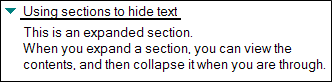
절차
- 이메일이나 기타 Notes 문서를 생성하거나 편집하는 동안 섹션에 포함할 텍스트를 선택하세요. 첫 번째 줄은 기본적으로 섹션 제목입니다.
- Click .
- Optional: Click the section, and then click .
- 선택사항: 섹션을 사용자 정의하려면 이 표의 작업을 수행하십시오.
표 1 . 섹션 사용자 정의 작업 일
절차
섹션 제목 변경
- 섹션 제목 및 테두리 탭을 클릭합니다.
- 제목 필드에서 텍스트를 선택하고 새 제목을 입력합니다. 저장하려면 확인 표시를 클릭하세요.
참고: 섹션 제목에 캐리지 리턴, 핫스팟 또는 버튼을 사용하지 마십시오.참고: 제목에 수식을 사용하려면 수식을 선택하고 제목 필드에 수식을 추가하거나 수식 창을 클릭하고 거기에 수식을 추가합니다.섹션의 테두리 스타일 및 색상 변경
- 섹션 제목 및 테두리 탭을 클릭합니다.
- 테두리 섹션의 스타일 필드에서 테두리 스타일을 선택합니다.
- 색상 필드에서 테두리 색상을 선택합니다.
참고: 색상 필드의 오른쪽 상단에 있는 색상환 버튼을 사용하여 색상을 사용자 정의할 수 있습니다.
섹션이 자동으로 확장되거나 축소되도록 설정
- 확장/축소 탭을 클릭합니다.
- 미리보기 등의 문서 상태에 대해 목록에서 다음 중 하나를 선택합니다.
- 자동 확장 또는 축소 안 함 - 자동 축소 또는 확장을 취소합니다.
- 섹션 자동 확장 - 섹션을 자동으로 확장합니다.
- 섹션 자동 축소 - 섹션을 자동으로 축소합니다.
섹션이 확장되면 섹션 제목 숨기기
- 확장/축소 탭을 클릭합니다.
- 확장 시 제목 숨기기 를 선택합니다.
미리보기 창에서 문서를 볼 때만 텍스트를 섹션으로 표시합니다. 그렇지 않으면 섹션 내용을 일반 텍스트로 표시합니다.
- 확장/축소 탭을 클릭합니다.
- 미리 보지 않을 때 텍스트로 표시를 선택합니다.
섹션을 제거하되 섹션 내용은 유지합니다(섹션 제목도 제거됨).
- 섹션을 클릭하세요.
- Click .